نحوه دسترسی به سایت های مسدود شده در اندروید
آن دورانی که مردم مجبور بودند برای به دست آوردن اطلاعات کامل در مورد هر چیزی، کتاب های زیادی بخوانند و با افراد مختلف ملاقات کنند، گذشته است. امروزه ما فقط یک کلیک با هر چیزی فاصله داریم. اما، اگر برای جمع آوری اطلاعات به جستجوی یک وب سایت بروید و آن وب سایت در کشور شما مسدود شود، چه؟ (what if, you go to search for a website to gather some information and that website is blocked in your country?)ممکن است حداقل یک بار در زندگی خود با چیزی مشابه روبرو شده باشید و شما را ناامید کند. بنابراین، اگر می خواهید به سایت های مسدود شده در اندروید(Android) دسترسی داشته باشید ، می توانیم در این زمینه به شما کمک کنیم. در این راهنما نحوه دسترسی به سایت های مسدود شده در گوشی های اندرویدی(how to access blocked sites on Android phones) را به شما آموزش می دهیم . بنابراین، اجازه دهید شروع کنیم!

نحوه دسترسی به سایت های مسدود شده در دستگاه های اندرویدی
(How to Access Blocked Sites on Android Devices
)
چرا سایت ها در دستگاه اندروید شما مسدود شده اند؟ (Why are sites blocked on your Android device?)دلایل احتمالی این امر می تواند باشد:
- توسط والدین شما مسدود شده است(Blocked by your parents) - ممکن است وب سایت توسط والدین شما به دلایل محدود کننده یا مرتبط با سن مسدود شده باشد.
- توسط کالج یا مدرسه شما مسدود شده است(Blocked by your college or school) - اگر وب سایت در مؤسسه شما مسدود شده است، پس از آن توسط مقامات مسدود شده است تا دانش آموزان در طول تحصیل پرت نشوند.
- مسدود شده توسط دولت(Blocked by the Government) - گاهی اوقات(Sometimes) ، دولت(Government) تعداد کمی از وب سایت ها را مسدود می کند زیرا آنها نمی خواهند مردم به اطلاعات به دلایل سیاسی یا اقتصادی دسترسی داشته باشند.
- توسط مرورگر شما مسدود شده است(Blocked by your browser) - برخی از وب سایت ها یا محتوا توسط مرورگر وب مسدود می شوند زیرا با شرایط استفاده مرورگر مغایرت دارند.
اگر شما نیز با مشکل وب سایت های مسدود شده مواجه هستید، در جای مناسبی هستید. میتوانید با استفاده از هر یک از روشهای ذکر شده در این مقاله، وبسایتهای مسدود شده را در دستگاههای اندرویدی رفع انسداد کنید.(Android)
روش 1: استفاده از مرورگر Tor(Method 1: Using Tor Browser)
مرورگر Tor(Tor Browser) برای مرور وب سایت هایی استفاده می شود که از مرورگرهای معمولی شما مانند Chrome و Firefox مسدود شده اند . همچنین میتواند توسط کاربران برای مخفی کردن هویت، مکان یا اقداماتی که در اینترنت انجام میدهند استفاده شود. در اینجا نحوه دسترسی به سایت های مسدود شده در تلفن های اندرویدی(Android) با استفاده از Tor آورده شده است:
1. به App Drawer یا صفحه اصلی(Home Screen) گوشی خود بروید.
2. مطابق شکل ، برنامه Play Store را پیدا کرده و روی آن ضربه بزنید .

3. Tor را در نوار (bar)جستجوی(search) داده شده در بالای صفحه جستجو کنید و همانطور که در تصویر زیر نشان داده شده است ، روی Install ضربه بزنید.(Install, )
توجه:(Note:) همچنین می توانید برنامه را از وب سایت رسمی Tor(Tor Official Website) بارگیری کنید .

4. پس از نصب، برنامه را باز کنید و روی Connect ضربه بزنید. (Connect. )مرورگر Tor باز خواهد شد.
5. اکنون یک نوار جستجو با علامت Search یا وارد کردن آدرس خواهید دید. (Search or enter address. )نام وب سایت(website name ) یا URL مورد نظر خود را تایپ کنید .

6. سپس روی کلید (key)Enter در صفحه کلید صفحه گوشی خود یا نماد جستجو(Search icon) در رابط مرورگر ضربه بزنید تا جستجو شروع شود.
توجه: مرورگر (Note:) Tor کندتر از مرورگرهای معمولی مانند Google Chrome یا Internet Explorer کار می کند. بنابراین، مطمئن شوید که سرعت اینترنت خوبی(good internet speed) برای استفاده از آن دارید.
روش 2: استفاده از مرورگر پروکسی(Method 2: Using Proxy Browser)
این یک روش شناخته شده برای دسترسی به سایت های مسدود شده در دستگاه های اندرویدی(Android) است. مرورگرهای پروکسی زیادی در اینترنت وجود دارد. این مرورگرها درست مانند مرورگر معمولی شما اما با حفظ حریم خصوصی بهبود یافته عمل می کنند. بهترین مرورگر پروکسی، همانطور که بسیاری گزارش داده اند، یک مرورگر پروکسی(Proxy) یا خصوصی(Private) است.
1. برنامه Google Play Store را مانند قبل اجرا کنید.
2. مرورگر خصوصی-مرورگر پروکسی(Private Browser-Proxy Browser i) را در نوار (bar)جستجوی(search) داده شده در بالای صفحه جستجو کنید. سپس بر روی Install ضربه بزنید.(Install.)

3. مطابق شکل زیر بر روی Optimal ضربه بزنید .

4. با ضربه زدن روی آن، گزینه های ورود(Sign-in) به سیستم را دریافت خواهید کرد . اگر میخواهید برای مدت طولانیتری به استفاده از آن ادامه دهید، با استفاده از یکی از چهار گزینه وارد شوید .(Sign in )
توجه: (Note: ) همچنین می توانید با ضربه زدن روی Skip از این مرحله عبور کنید.(Skip.)

5. گوگل(Google) را در صفحه بعدی انتخاب کنید و هر وب سایتی(website) را که می خواهید جستجو کنید. درست مثل گوگل(Google) باز می شود.

همچنین بخوانید: (Also read:) 5 راه برای دسترسی به وب سایت های مسدود شده در تلفن اندروید(5 Ways to Access Blocked Websites on Android Phone)
روش 3: استفاده از سرویس گیرنده VPN رایگان
(Method 3: Using Free VPN Client
)
شبکه خصوصی مجازی(Virtual Private Network) که معمولاً به عنوان VPN شناخته می شود ، برای حفظ حریم خصوصی هنگام گشت و گذار در اینترنت استفاده می شود. این به ویژه زمانی مفید است که از اتصال اینترنت در مکانهای عمومی مانند هتلها(Hotels) ، راهآهنها(Railways) ، کالجها و غیره استفاده میکنید و نمیخواهید کسی فعالیتهای مرور شما را پیگیری کند یا رمزهای عبور شما را هک کند. گزینه های VPN(VPN) پولی و رایگان زیادی وجود دارد که می توانید از آنها برای دسترسی به سایت های مسدود شده در تلفن های اندرویدی(Android) استفاده کنید. اما شما فقط باید از خدمات VPN قابل اعتماد استفاده کنید تا مطمئن شوید که ارائه دهنده خدمات شما نیز اقدامات شما را ردیابی نمی کند. به عنوان مثال McAfee و Norton .
Tunnel Bear یک برنامه VPN قابل اعتماد است که استفاده از آن آسان و بسیار خصوصی است. همچنین داده های رایگان 500 مگابایتی را برای یک ماه ارائه می دهد. بنابراین، این یک برد-برد است! برای نصب و استفاده از Tunnel Bear ، مراحل زیر را دنبال کنید:
1. همانطور که قبلا انجام شد به Play Store بروید .(Play Store)
2. Tunnel Bear را جستجو کنید و روی Install ضربه بزنید ، همانطور که در زیر نشان داده شده است.

3. پس از راه اندازی برنامه، شناسه ایمیل(Email ID) و رمز عبور خود را تایپ کنید. (Password.)سپس روی Create a free account ضربه بزنید .
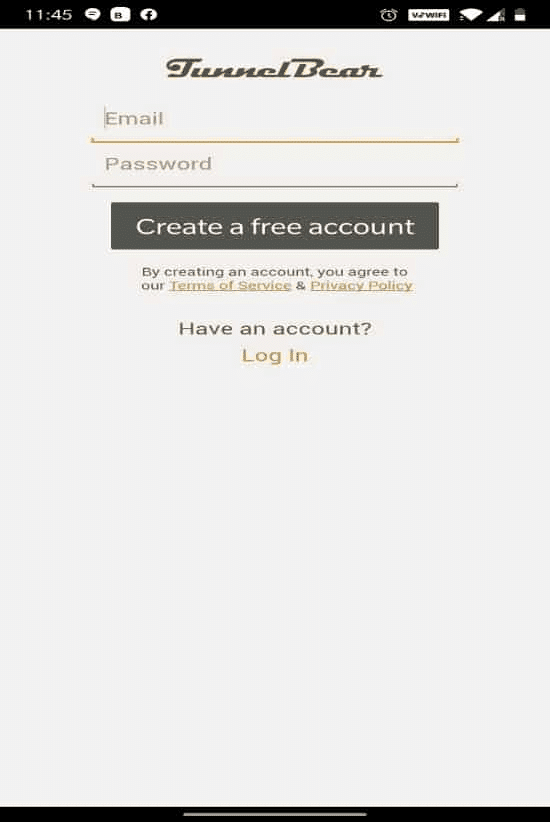
4. صفحه ای نمایش داده می شود که از شما می خواهد ایمیل خود را تأیید کنید(verify your email) .

5. به صندوق پستی(mailbox) خود بروید و نامه ای را که از Tunnel Bear دریافت کرده اید برای تأیید باز کنید. در اینجا روی Verify my account ضربه بزنید .

6. شما به صفحه وب Tunnel Bear هدایت می شوید ، جایی که Email Verified! پیام، همانطور که در زیر نشان داده شده است.

7. به برنامه Tunnel Bear( Tunnel Bear app, ) برگردید ، Toggle ON را روشن کنید و هر کشور(country ) دلخواه خود را از فهرست انتخاب کشور انتخاب کنید(Select a country) . این به شما کمک می کند مکان واقعی خود را مخفی کنید و به وب سایت هایی دسترسی پیدا کنید که از مکان اصلی شما مسدود شده اند.

8. با ضربه زدن روی OK ، به (OK)درخواست اتصال(Connection request) برای مدیریت شبکه از طریق اتصال VPN اجازه دهید .

9. در اینجا(Hereon) ، شما می توانید به عنوان مثال از کلمبیا(Colombia) ، به راحتی و با حفظ حریم خصوصی به هر وب سایت مسدود شده دسترسی داشته باشید .

توجه:(Note:) برای بررسی اینکه آیا گوشی شما به Tunnel Bear متصل است یا خیر، صفحه خود را به پایین بکشید . (Swipe)باید نمایش داده شود: دستگاه شما به Tunnel Bear متصل است(Your device is connected with Tunnel Bear) ، همانطور که در زیر مشخص شده است.

روش 4: استفاده از Cloudfare DNS برای دسترسی به سایت های مسدود شده(Method 4: Using Cloudfare DNS to Access Blocked Sites)
Domain Name System که معمولاً به عنوان DNS شناخته می شود ، پروتکلی است که نام های دامنه مانند amazon.com را به آدرس های IP در اعدادی مانند 189.121.22 ترجمه می کند. یک آدرس IP منحصر به فرد است. هر دستگاه آدرس IP مخصوص به خود را دارد که با استفاده از آن می توانید فردی را ردیابی کنید یا توسط آنها ردیابی شوید. بنابراین، DNS همچنین به مخفی کردن موقعیت واقعی شما، حفظ حریم خصوصی و عملکرد وب سایت های مسدود شده با جایگزینی آدرس IP شما کمک می کند. ارائه دهندگان DNS(DNS) زیادی وجود دارد ، اما بیشترین استفاده از آن 1.1.1.1: برنامه اینترنت (Safer Internet)سریعتر(Faster) و ایمن توسط Cloudflare است. برای نصب این برنامه و دسترسی به سایت های مسدود شده در گوشی های هوشمند اندرویدی(Android) مراحل ذکر شده در زیر را دنبال کنید :
1. برنامه Google Play Store را مطابق تصویر باز کنید.

2. 1.1.1.1(Cloudflare ) یا Cloudflare(1.1.1.1 ) را در نوار جستجو جستجو(search bar ) کنید و روی Install ضربه بزنید.(Install.)

3. برای خواندن اطلاعات مربوط به WARP ، برنامه را اجرا کنید و روی Next ضربه بزنید .
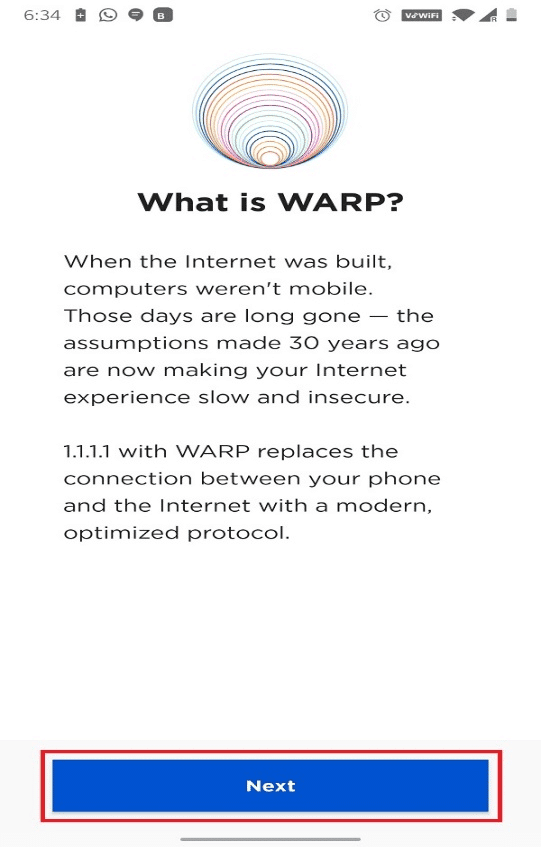
4. همانطور که نشان داده شده است، در صفحه تعهد ما (Our)به حریم خصوصی(ommitment to Privacy) روی Agree ضربه بزنید.(Agree)

5. اکنون به صفحه اصلی WARP هدایت خواهید شد. (WARP. )در اینجا، Toggle ON را روشن کنید تا دستگاه اندروید خود را به 1.1.1.1 متصل کنید.
(1.1.1.1.
)

6. در صفحه بعدی ، همانطور که مشخص شده است ، روی Install VPN Profile ضربه بزنید.(Install VPN Profile)

7. روی OK در پنجره بازشو برای درخواست اتصال(Connection request) ضربه بزنید .
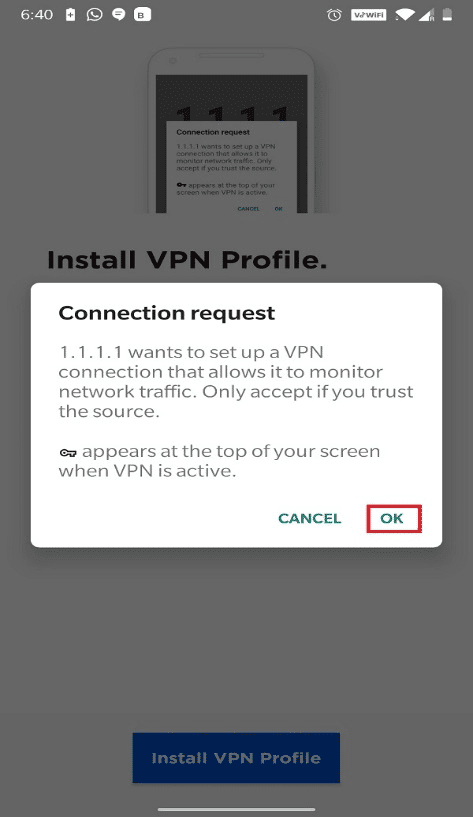
8. متصل است. پیام اینترنت شما خصوصی(Connected. Your internet is private) است نمایش داده خواهد شد. از اینجا به بعد می توانید به راحتی به سایت های مسدود شده دسترسی داشته باشید.

توجه:(Note:) درست مانند Tunnel Bear، صفحه خود را از بالا به پایین بکشید تا(Swipe down) بررسی کنید که آیا دستگاه به شبکه خصوصی متصل است یا خیر.

همچنین بخوانید: (Also read:) چگونه آدرس IP خود را در اندروید مخفی کنیم(How to Hide Your IP Address on Android)
س. چگونه می توانم بدون VPN به سایت های مسدود شده در اندروید دسترسی داشته باشم؟(Q. How can I access blocked sites on Android without VPN?)
پاسخ (Ans.)برای یادگیری نحوه دسترسی به سایت های مسدود شده در اندروید(Android) بدون VPN می توانید به روش 1 و 2(Method 1 & 2) این مقاله مراجعه کنید . ما نحوه استفاده از مرورگر Tor و Proxy را برای دسترسی به هر وب سایتی که در مکان، کشور یا منطقه شما مسدود شده است، توضیح داده ایم.
توصیه شده(Recommended)
- رفع خطای Play Store DF-DFERH-01(Fix Play Store DF-DFERH-01 Error)
- رفع متاسفانه سرویس IMS متوقف شده است(Fix Unfortunately IMS Service Has Stopped)
- رفع افت فریم League of Legends(Fix League of Legends Frame Drops)
- نحوه رفع خرابی مداوم کروم(How to Fix Chrome Keeps Crashing)
در این مقاله چهار روش برای دسترسی به سایت های مسدود شده در اندروید(access blocked sites on Android) را یاد گرفتید . همه این روش ها قابل اعتماد و پرکاربرد هستند. اگر سوال یا پیشنهادی دارید، در قسمت نظرات مطرح کنید.
Related posts
نحوه دسترسی به سایت های مسدود شده در امارات
5 Ways به وب سایت Access Blocked در Android Phone
15 بهترین VPN برای Google Chrome به Access Blocked Sites
چگونه به اجازه Camera Access در Snapchat
هنگامی که Blocked خود را در WhatsApp غیرفعال کنید
3 Ways به Hide Apps در Android Without Root
چگونه به View Desktop Version از Facebook در Android Phone
چگونه بازی های اندروید را بدون روت هک کنیم
چگونه Music را به Facebook Profile خود اضافه کنید
چگونه برای حذف Virus از Android Phone (Guide)
3 Ways به فروشگاه Play به روز رسانی گوگل به نیروی به روز رسانی]
Android Stuck در Reboot Loop؟ 6 Ways برای تعمیر آن!
6 Ways به نوبه خود در Your Phone Without Power Button (2021)
9 Ways به Fix Instagram Direct Messages کار نمی کند (DMs کار نمی کند)
چگونه Access Voicemail Messages در Android phone
نحوه بازگرداندن Deleted App Icons در Android
Fix Unable به Download Apps در Your Android Phone
چگونه Fix Outlook در Android همگام سازی نشود
Fix Chrome Needs Storage Access Error در Android
چگونه برای تغییر فونت در Android Phone (بدون ریشه)
